Você pode usar aprovações modernas em listas para criar solicitações de aprovação para itens de lista, responder a solicitações de aprovação e exibir o status de aprovação para itens de lista.
Introdução
As aprovações modernas serão pré-configuradas se uma lista for criada a partir de modelos de lista internos selecionados. Esses modelos de lista internos são:
-
Agendador de conteúdo com aprovações
-
Solicitações de viagem com aprovações
Basta criar uma lista de um dos modelos acima para começar.
Como alternativa, você pode habilitar ou desabilitar aprovações modernas em qualquer lista acessando a lista suspensa Automatizar e selecionando Configurar Aprovações. A caixa de diálogo fornecerá uma opção para habilitar e desabilitar a qualquer momento.
1. Navegue até a barra de comandos Automatizar lista suspensa e selecione Configurar Aprovações.
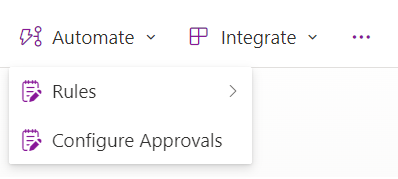
2. Selecione o alternância para Habilitar Aprovações e clique em Aplicar.
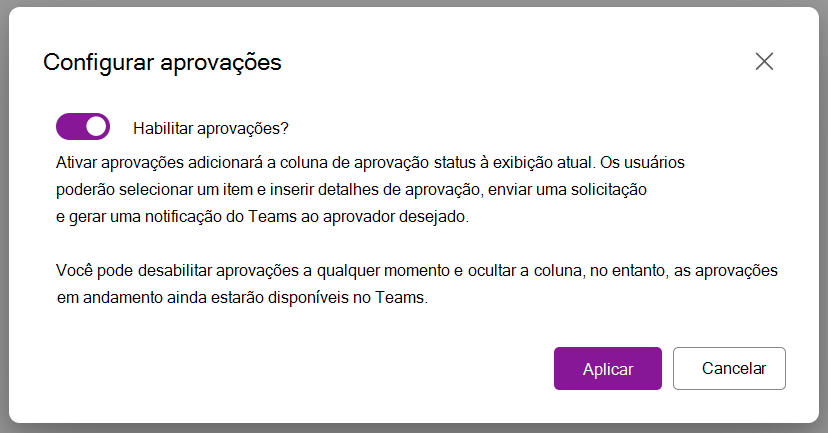
3. Para desabilitar aprovações a qualquer momento, navegue novamente até a lista suspensa Automatizar, selecione Configurar Aprovações e clique no alternância.
Observação: desabilitar aprovações ocultará apenas as colunas de aprovações relacionadas. As aprovações ativas ainda serão acionáveis no Teams e você pode adicionar novamente as colunas a uma exibição a qualquer momento.
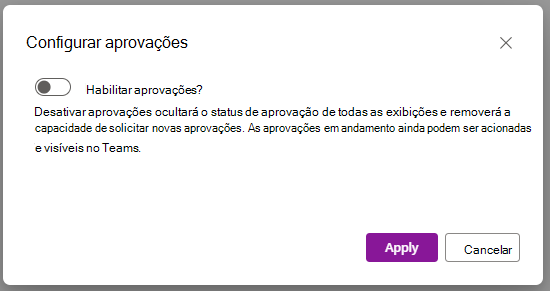
Create uma solicitação de aprovação moderna em um item de lista
-
Em uma lista, selecione um item e selecione Solicitar aprovação no menu contextual para abrir a caixa de diálogo aprovações. Como alternativa, você pode selecionar a pílula status desse item na coluna Aprovação status para abrir a caixa de diálogo aprovações.

-
Insira um ou mais aprovadores no campo Aprovadores . Por padrão, se algum aprovador aprovar a solicitação, a solicitação de aprovação será considerada como concedida. Se necessário, você também pode selecionar o alternância abaixo para exigir uma resposta de todos os aprovadores. Você também pode adicionar detalhes sobre a solicitação de aprovação.
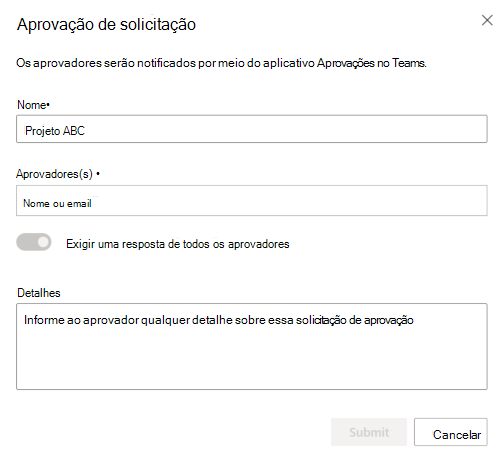
Responder a uma solicitação de aprovação em um item de lista
De uma lista:
-
Selecione o item de lista que você deseja responder a uma solicitação de aprovação e selecione Detalhes de aprovação no menu contextual. Como alternativa, você pode selecionar a pílula status desse item na coluna Aprovação status.
-
Na caixa de diálogo aprovações, você pode selecionar Aprovar ou Rejeitar para a solicitação conforme necessário. Se você solicitou essa aprovação, você também verá uma opção para cancelar a solicitação.
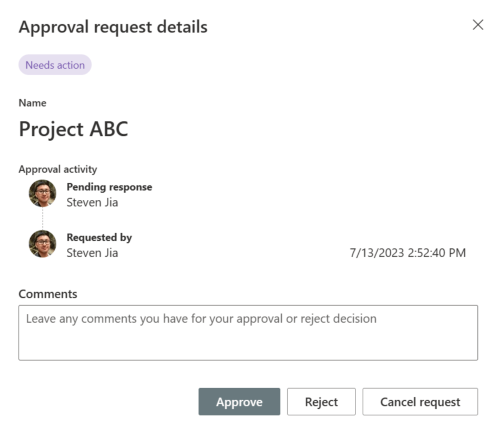
No aplicativo Aprovações no Teams:
-
Acesse o aplicativo Aprovações no Microsoft Teams.
-
Identifique e selecione a solicitação de aprovação na lista de solicitações.
-
Na caixa de diálogo aprovações, você pode selecionar Aprovar ou Rejeitar para a solicitação conforme necessário. Se você solicitou essa aprovação, também verá uma opção para cancelar a solicitação em Mais ações. Você também pode acompanhar ou reatribuir a solicitação de aprovação ao clicar em Mais ações.
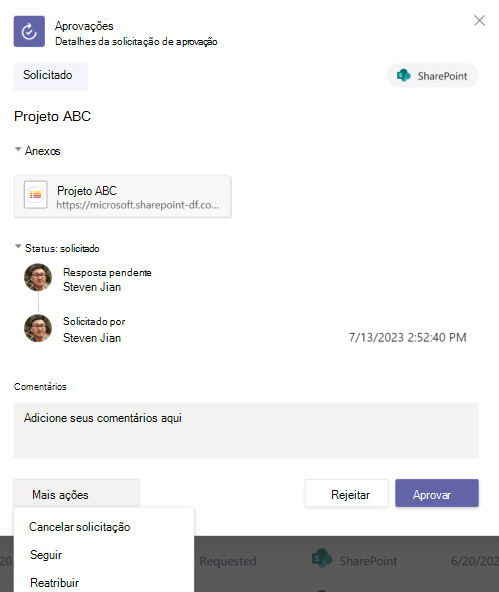
Confira o histórico de aprovação de um item de lista
De uma lista:
-
Selecione o item de lista que você deseja responder para uma solicitação de aprovação e selecione Detalhes de aprovação no menu contextual. Como alternativa, você pode selecionar a pílula status desse item na coluna Aprovação status.
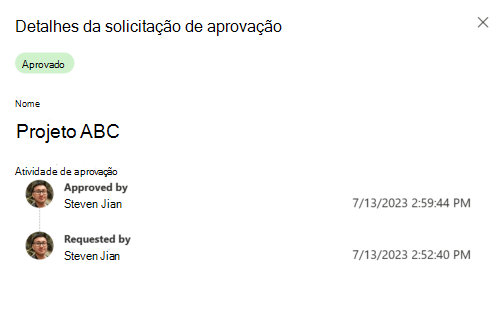
No aplicativo Aprovações no Teams:
-
Acesse o aplicativo Aprovações no Microsoft Teams.
-
Identifique e selecione a solicitação de aprovação na lista de solicitações.
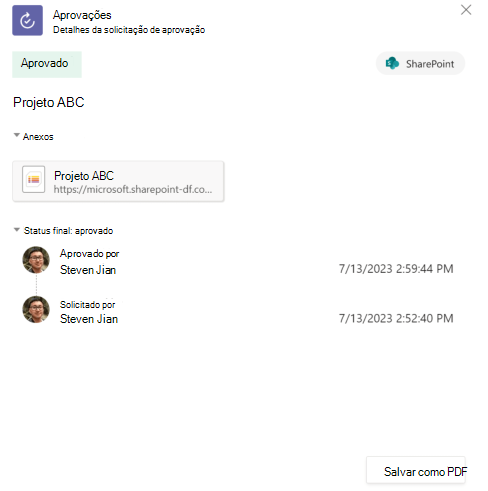
Limitações de aprovações modernas em listas
Experiência do usuário
-
Se um aprovador não tiver permissão para exibir um item de lista, enviar uma solicitação de aprovação para esse usuário não compartilhará automaticamente o item de lista subjacente com essa pessoa. O aprovador deve ter acesso manualmente ao item de lista.
-
As solicitações de aprovação serão canceladas automaticamente, se o item de lista subjacente for alterado (ou seja, editado ou excluído). Os usuários receberão um aviso de que há uma aprovação ativa e cancelará a solicitação se as edições forem concluídas.
Observação: Nesse caso, o sistema observará o usuário que criou a solicitação de aprovação como o usuário que cancelou a solicitação.
-
Para ver e gerenciar aprovações, seja você o solicitante ou o aprovador, acesse o aplicativo Aprovações no Teams.
Disponibilidade
-
As aprovações modernas ainda não estão disponíveis em bibliotecas de documentos.
-
No modo de exibição de grade, você só pode solicitar aprovações, mas pode responder à solicitação de aprovação da barra de comandos.
Efeitos em outros recursos
-
Se as aprovações modernas estiverem habilitadas em uma lista, Listas sincronização será automaticamente desativada para essa lista.
-
As regras de lista podem usar a coluna Aprovação status, no entanto, determinadas condições e critérios de filtro podem não ter um usuário válido no campo designado para enviar um email da regra.










